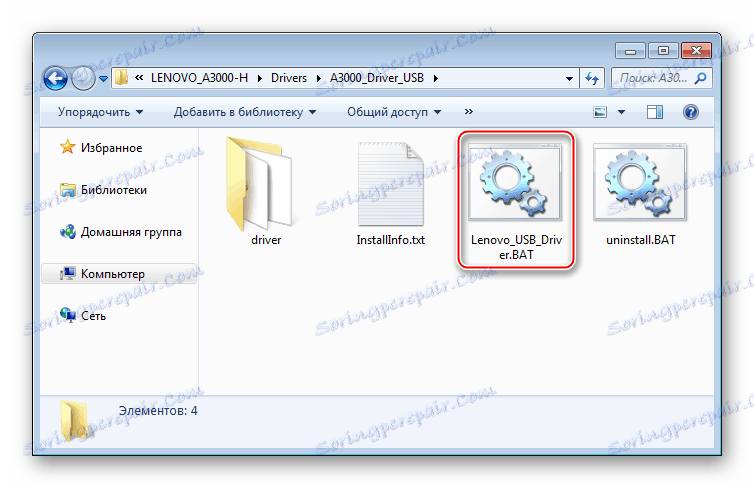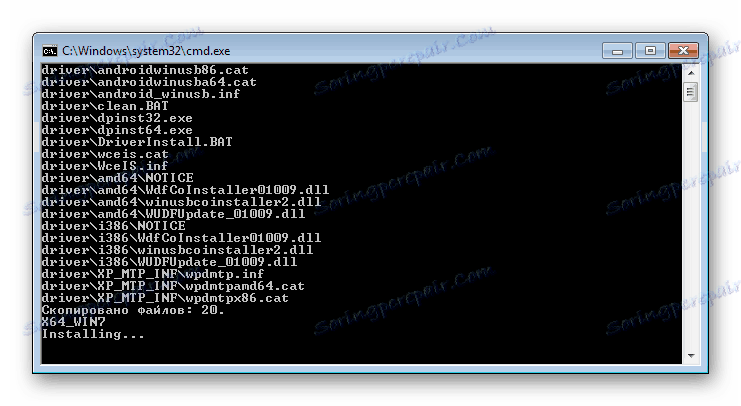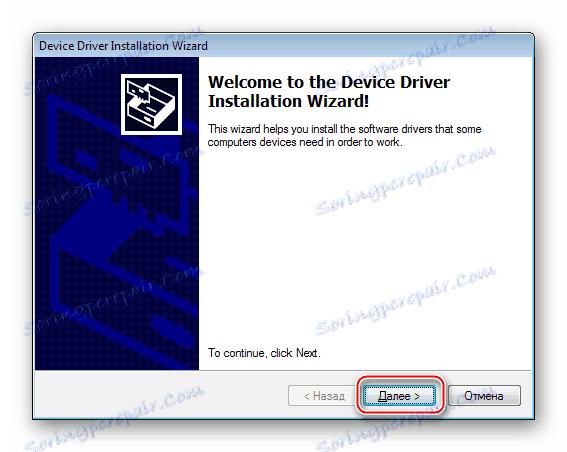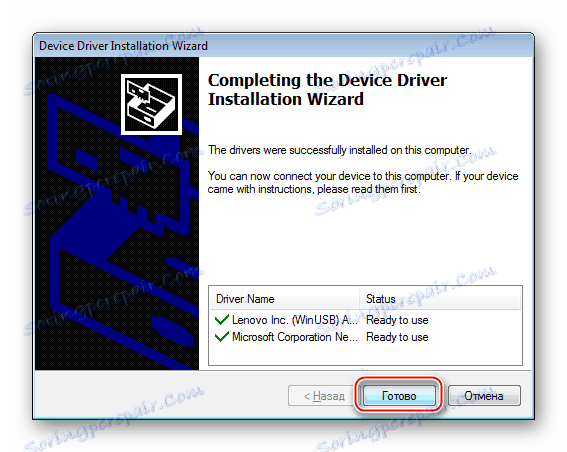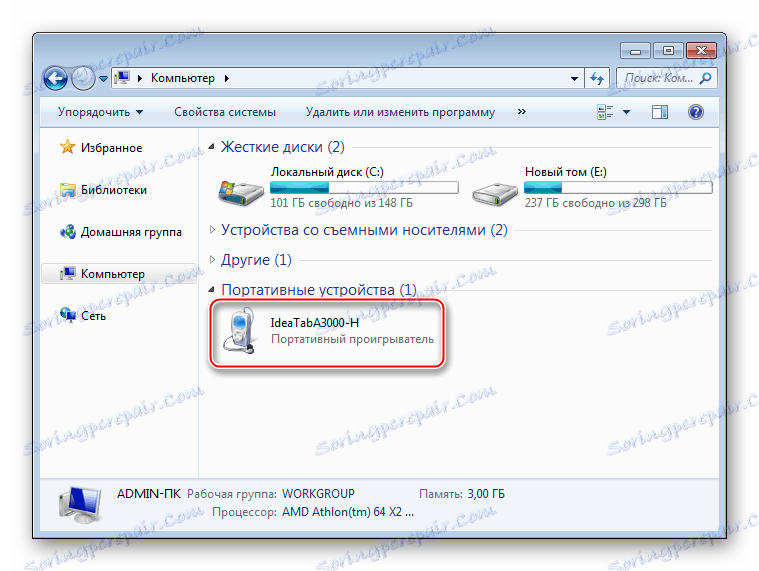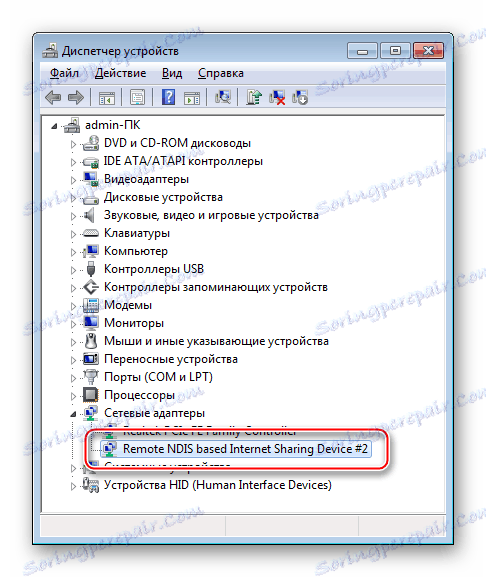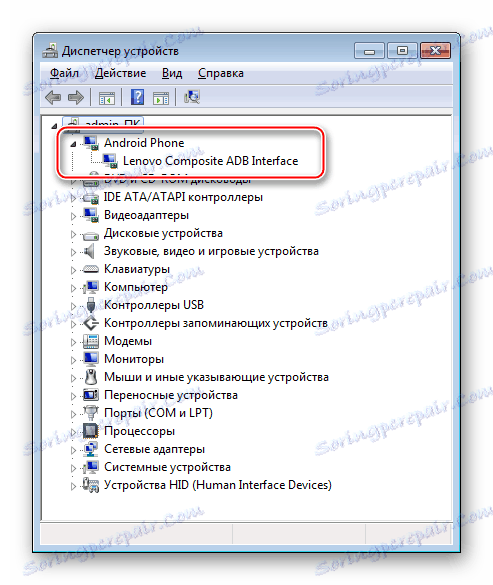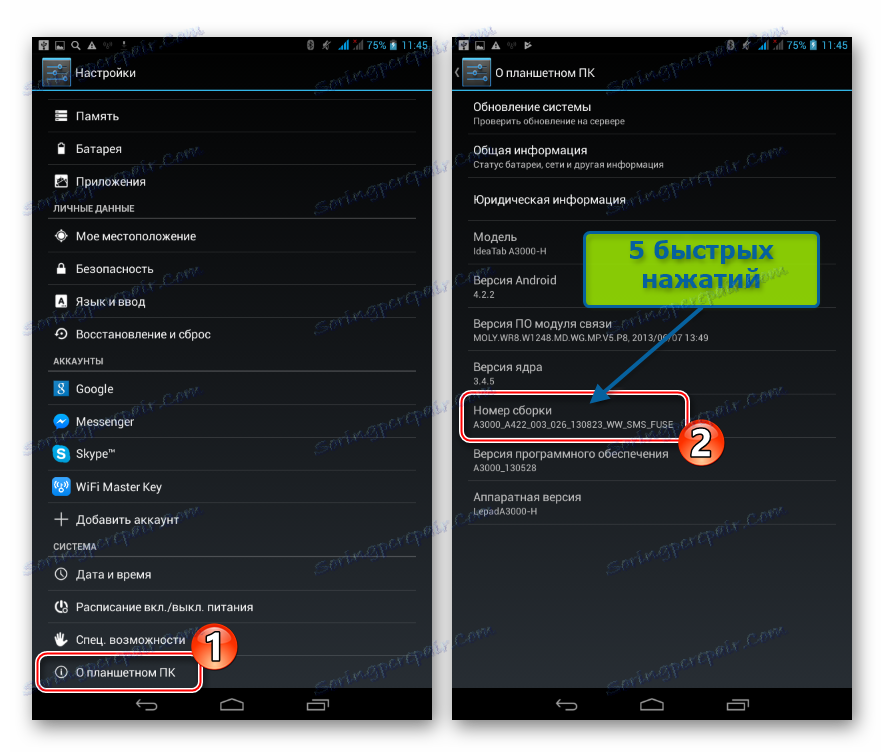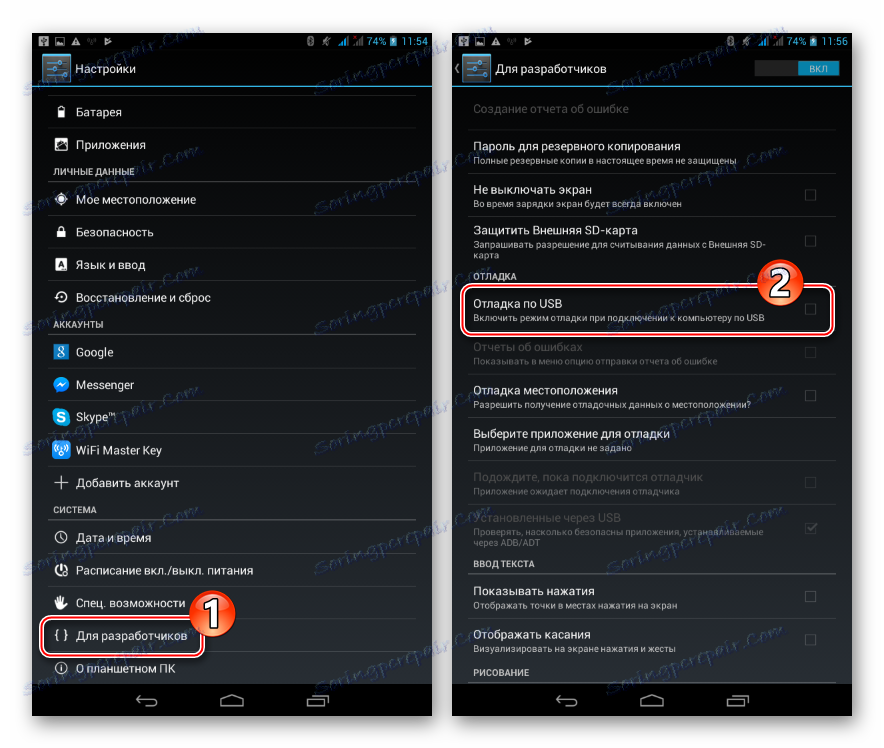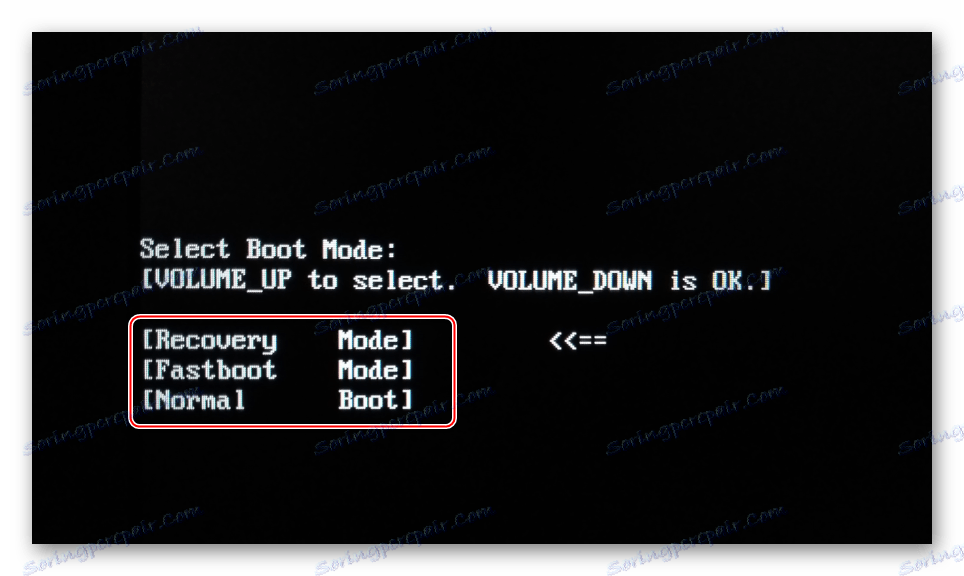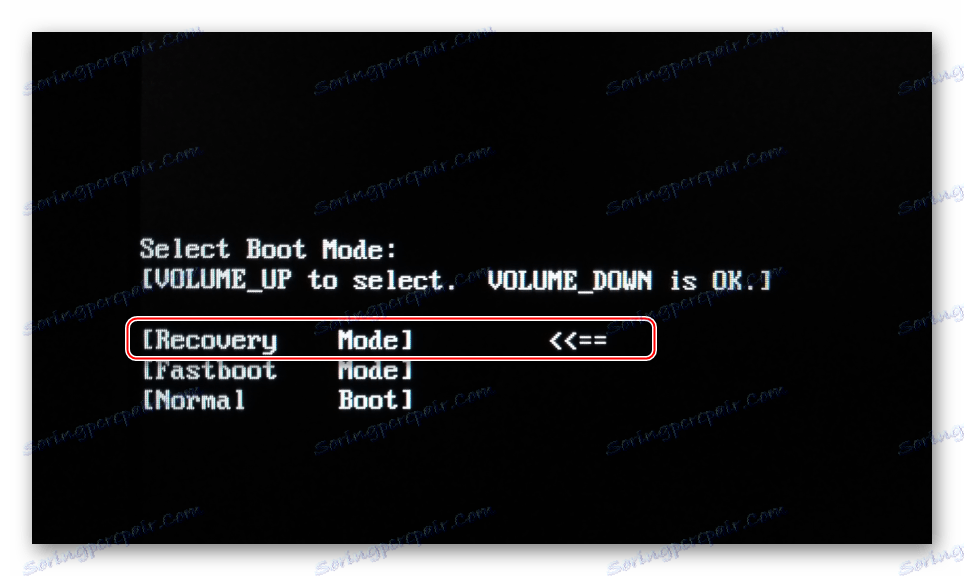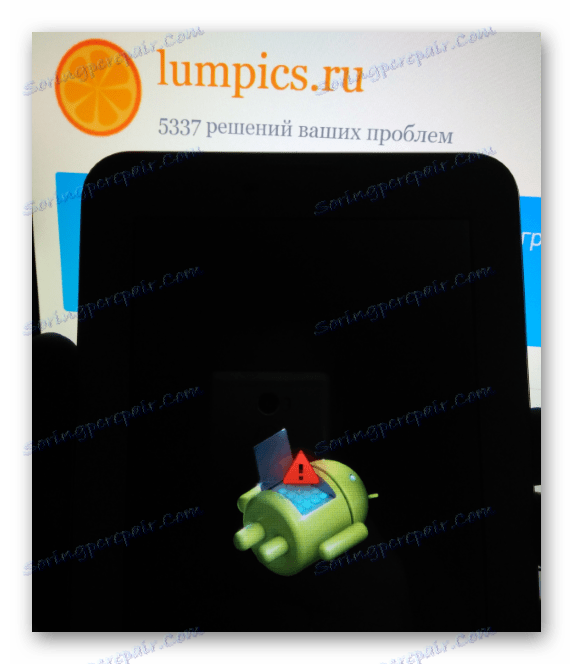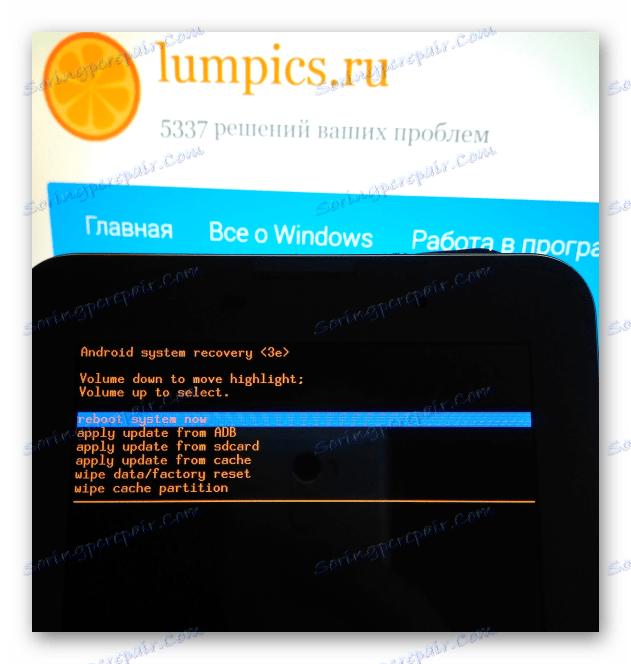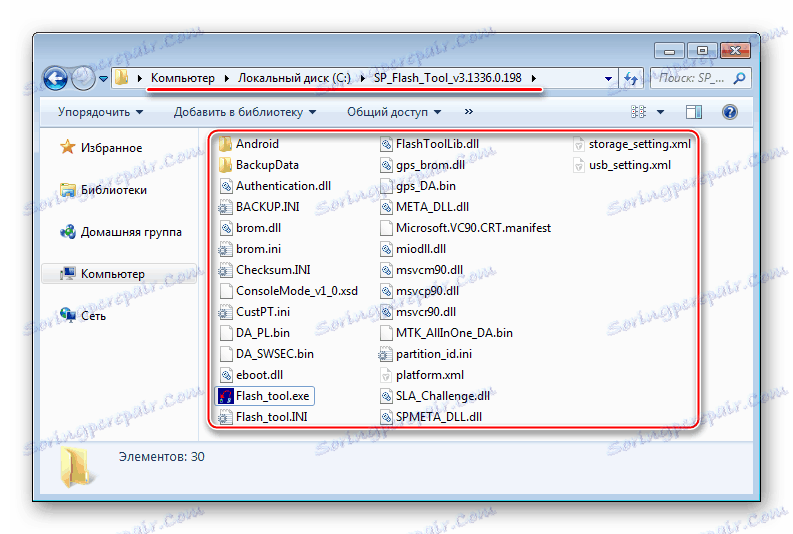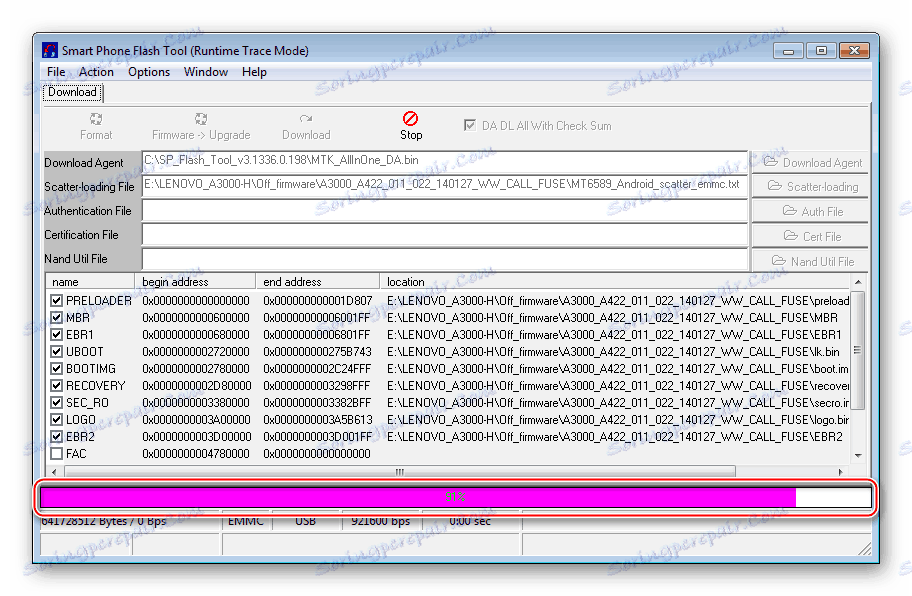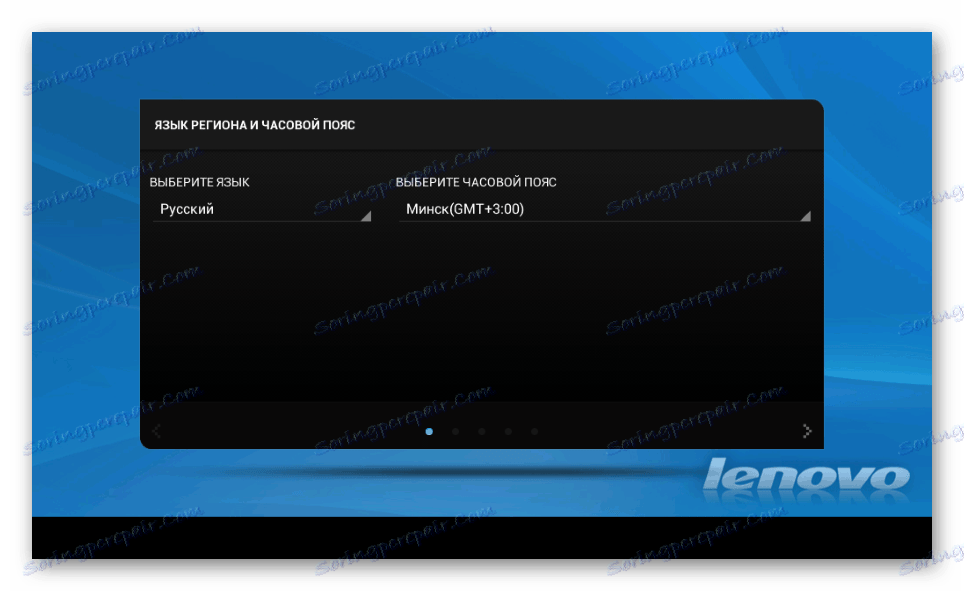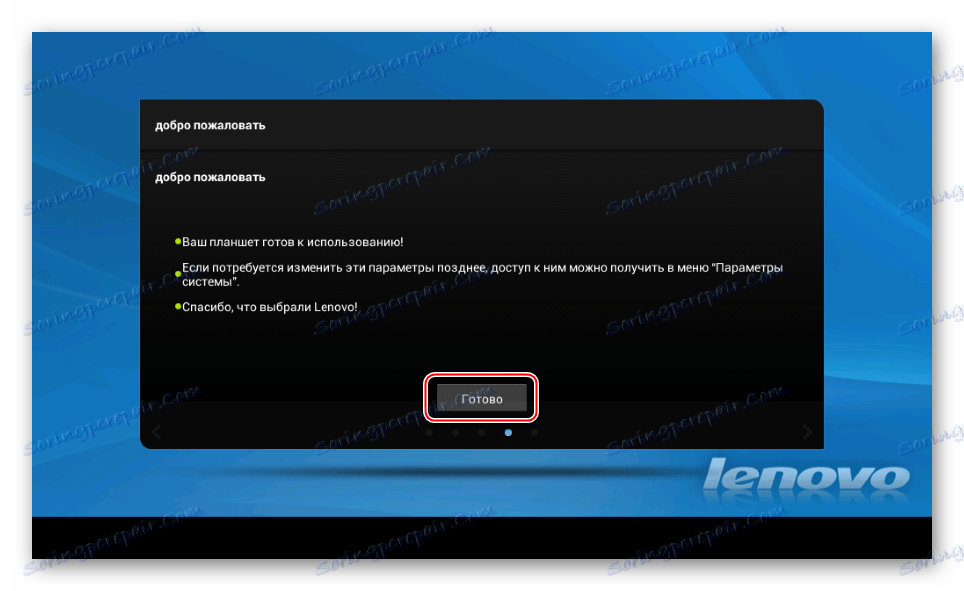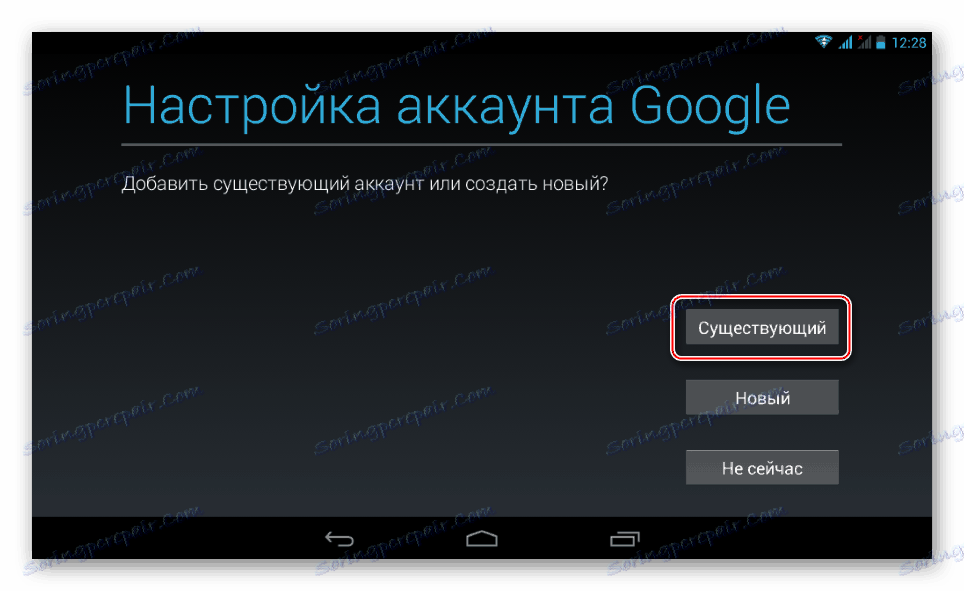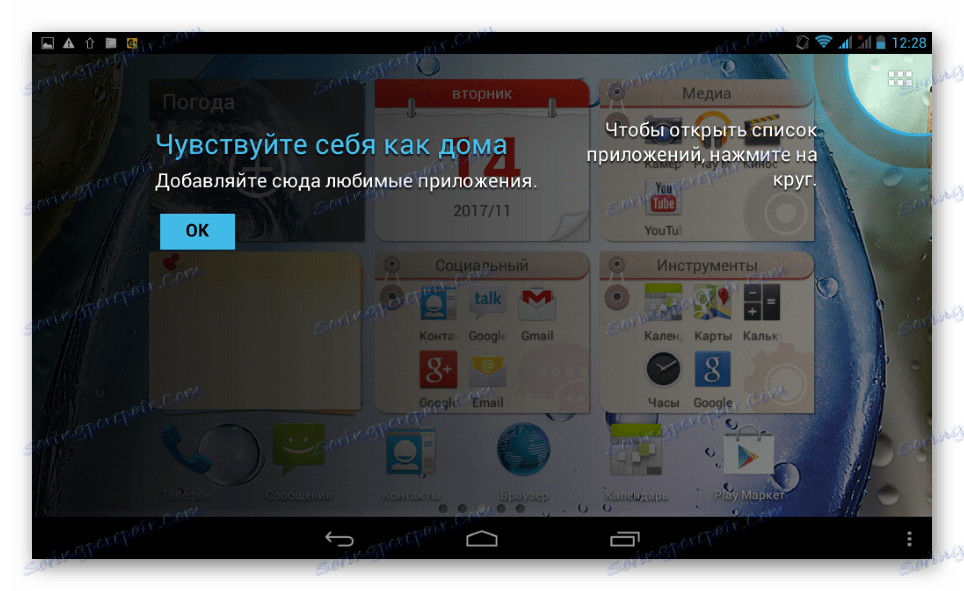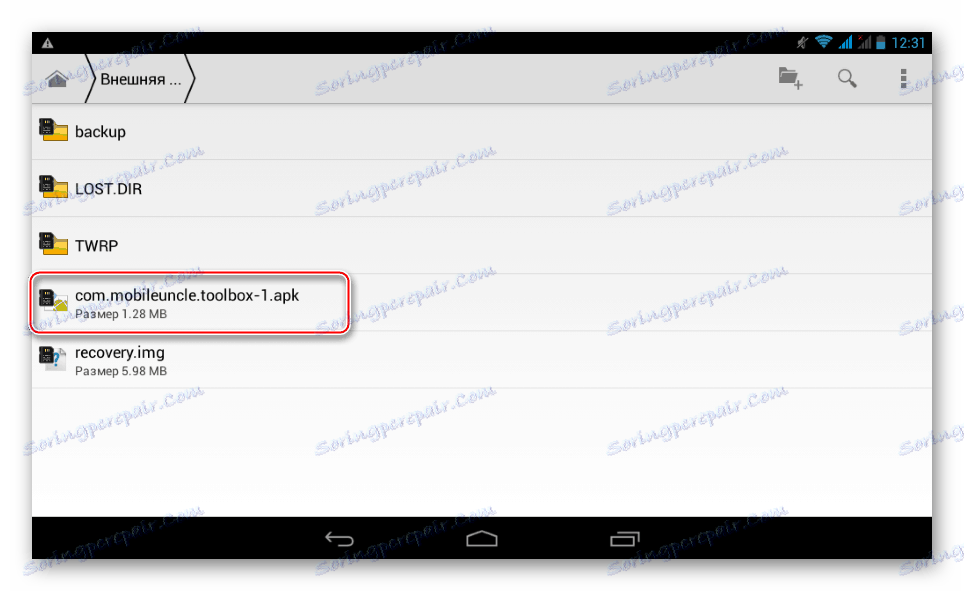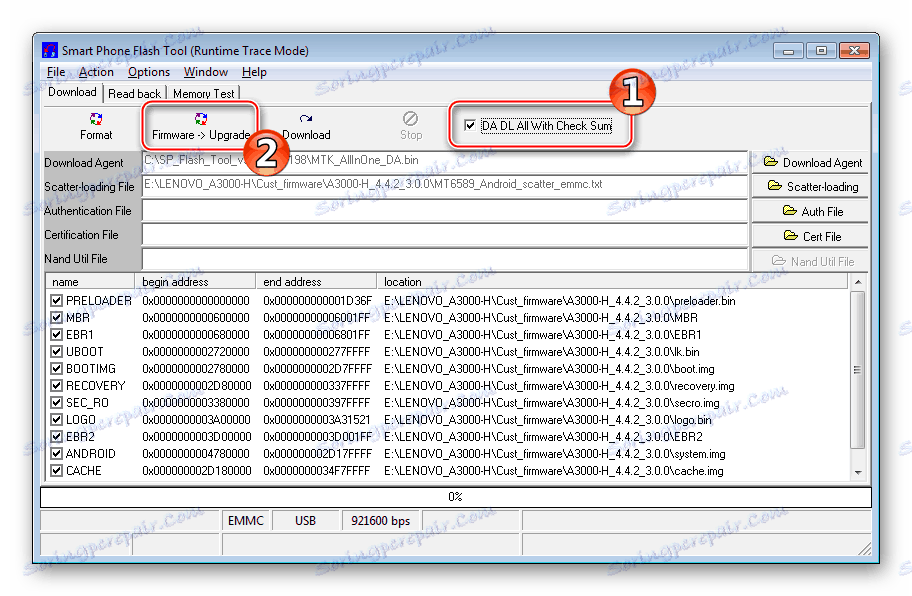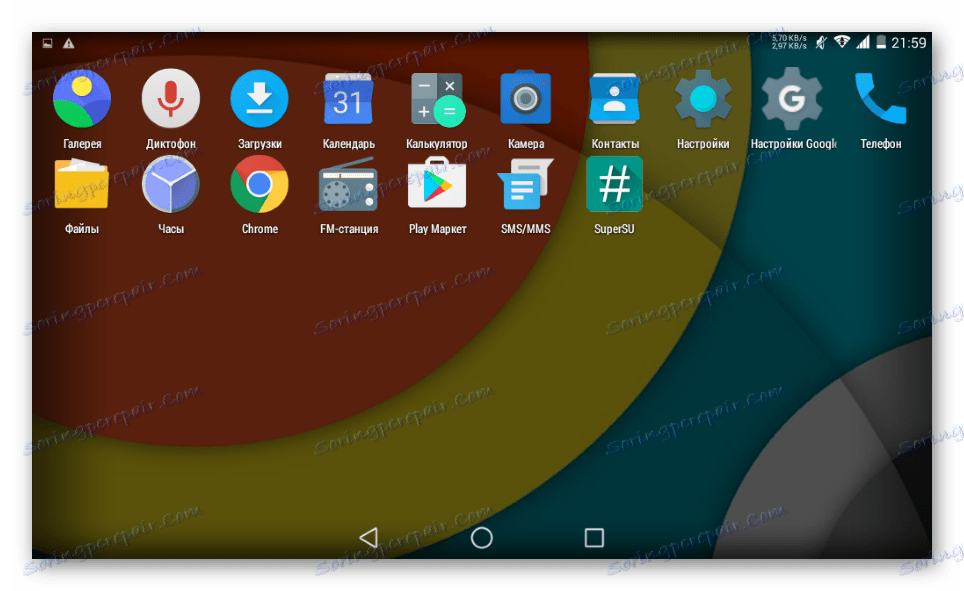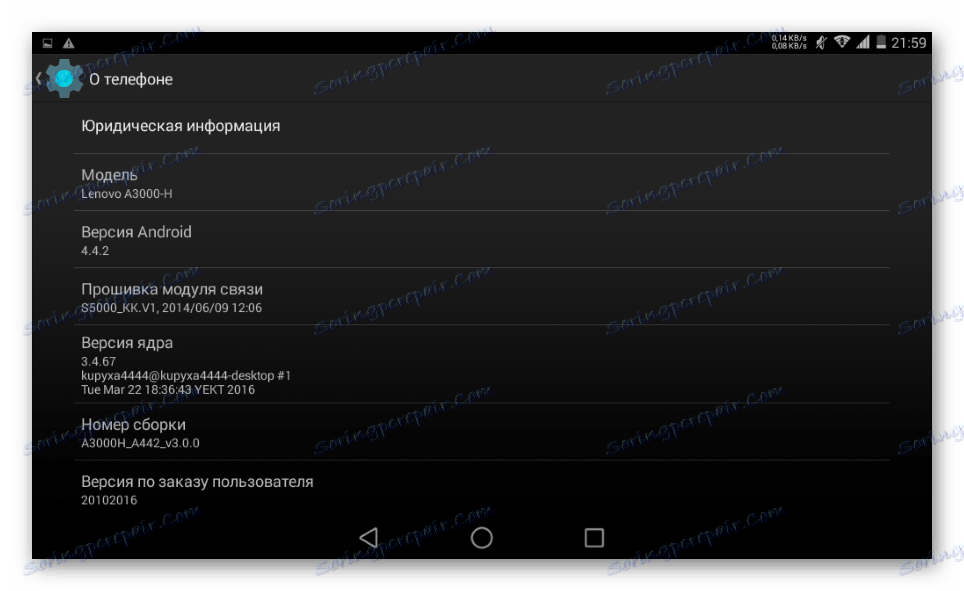Фирмваре за Таблет ПЦ Леново ИдеаТаб А3000-Х
Чак и они Андроид уређаји који су били релевантни пре неколико година и сада се сматрају застарелим, под условом да су техничке спецификације избалансиране у тренутку пуштања у слободу, могу дуго служити свом власнику као дигитални асистент способан за извођење широког спектра савремених задатака. Један од ових уређаја је Леново ИдеаТаб А3000-Х Таблет ПЦ. Имајући прилично моћан процесор и довољно довољно РАМ-а за данас, уређај је савршен за незахтевне кориснике и сада, али само ако је ажурирана верзија Андроид-а и ОС ради без кварова. У случају проблема са софтвером уређаја, фирмвер ће помоћи, о чему ће се говорити у наставку.
Упркос угледном, по стандардима савременог свијета мобилних уређаја, старост, а не најсвежија "нова" верзија Андроида, доступна је за инсталацију на уређају, након што фирмвер А3000-Х у већини случајева ради много стабилније и брже него када поново инсталирате и ажурирате систем Софтвер није дуго проведен. Поред тога, следеће процедуре могу бити "ревитализоване" неактивно у таблицама програма плана.
У доленаведеним примерима манипулишете Леново А3000-Х и само за овај одређени модел су пакети са софтвером, линкови за преузимање које се могу наћи у чланку. За сличан модел А3000-Ф, исти инсталациони методи се користе за Андроид, али се користе друге верзије софтвера! У сваком случају, одговорност за стање таблета као последица операција лежи искључиво код корисника, а препоруке се спроводе на сопствени ризик и ризик!
Садржај
Пре фирмвера
Пре него што почнете да инсталирате оперативни систем на таблет рачунар, потребно је мало времена провести и припремити уређај и рачунар који ће се користити као алат за манипулацију. Ово ће омогућити да уређај брзо и ефикасно трепери, а што је најважније, сигурно је.

Возачи
Заправо, фирмвер скоро сваког Андроид таблета започиње инсталацијом управљачких програма који омогућавају уређају да одреди оперативни систем и омогући упаривање уређаја са програмима дизајнираним за манипулацију меморијом.
Прочитајте више: Инсталирање управљачких програма за фирмвер компаније Андроид
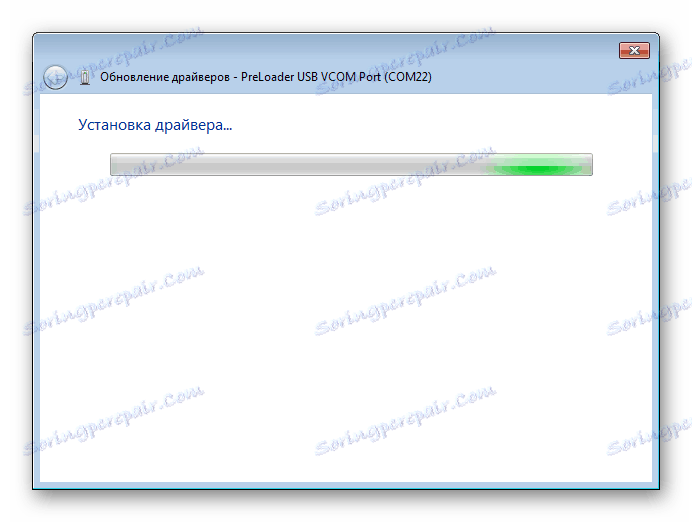
За опремање система са свим Леново моделима А3000-Х драјверима, укључујући специјализовани управљачки програм, биће потребна два архива, која су доступна за преузимање путем везе:
Преузмите управљачке програме за фирмвер за таблет Леново ИдеаТаб А3000-Х
- Након распакивања архиве "А3000_Дривер_УСБ.рар" добијате директоријум који садржи скрипту "Леново_УСБ_Дривер.БАТ" , коју морате започети двокрилним мишем.
![Скрипта за инсталацију драјвера Леново ИдеаТаб А3000-Х]()
Када се извршавају наредбе садржане у скрипти,
![Леново ИдеаТаб А3000-Х рад инсталационог скрипта за инсталацију]()
ауто инсталатер компоненти ће започети, захтевајући само две акције од корисника - кликом на дугме "Нект" у првом прозору
![Леново ИдеаТаб А3000-Х је почетак инсталације ауто драјвера]()
и "Финисх" дугме када завршите свој посао.
![Инсталација управљачког програма Леново ИдеаТаб А3000-Х завршена]()
Инсталирање управљачких програма из горе наведене архиве ће омогућити рачунару да одреди уређај као:
- Ремовабле стораге (МТП-уређај);
- Мрежна картица која се користи за пријем Интернета на рачунар из мобилних мрежа (у модем моду);
- АДБ-уређаји са омогућеним "Дебуг би УСБ . "
![Леново ИдеаТаб А3000-Х таблет је дефинисан као МТП уређај]()
![Леново ИдеаТаб А3000-Х је дефинисан као мрежни уређај]()
![Леново ИдеаТаб А3000-Х у Девице Манагер са омогућеним деблокирањем УСБЦ-а]()
Необавезно. Да бисте омогућили отклањање грешака, потребно је урадити следеће:
- Прво додамо ставку "За програмера" у менију. Да бисте то урадили, идите на "Подешавања" , отворите опцију " О табличном рачунару" и пет кратких притисака на натпису "Број скупштине" .
- Отворите мени "За програмера" и потврдите избор у пољу за потврду "Дебуг би УСБ"
![Леново ИдеаТаб А3000-Х омогућује дебаговање УСБ-а у менију За програмере]()
затим потврдите акцију кликом на "ОК" у прозору захтјева.
![Леново ИдеаТаб А3000-Х омогућује ставку За програмера у менију са подешавањима]()
- Друга архива - "А3000_ектендед_Дривер.зип" садржи компоненте за одређивање табличног рачунара у режиму за преузимање софтвера. Драјвер посебног режима мора се инсталирати ручно, слиједећи упутства:
Прочитајте више: Инсталирање ВЦОМ управљачких програма за Медиатек уређаје
![Инсталација управљачког програма Леново ИдеаТаб А3000-Х Медиатек Прелоадер УСБ ВЦОМ]()
Повезивањем модела Леново А3000-Х за инсталирање драјвера "Медиатек Прелоадер УСБ ВЦОМ" , као и за директно пребацивање података у меморију, врши се у искљученом стању уређаја!
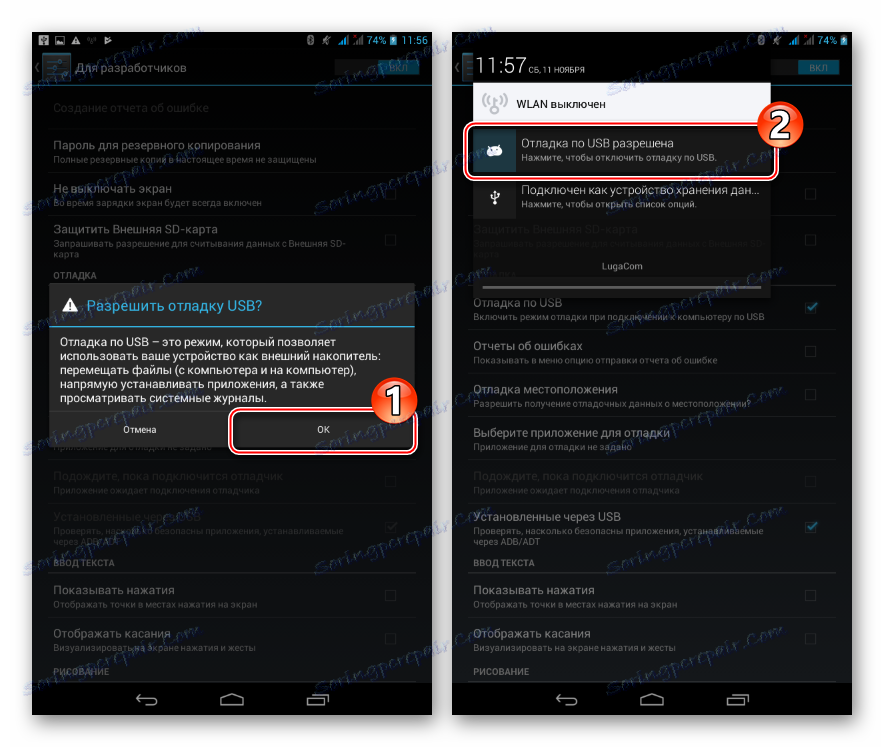
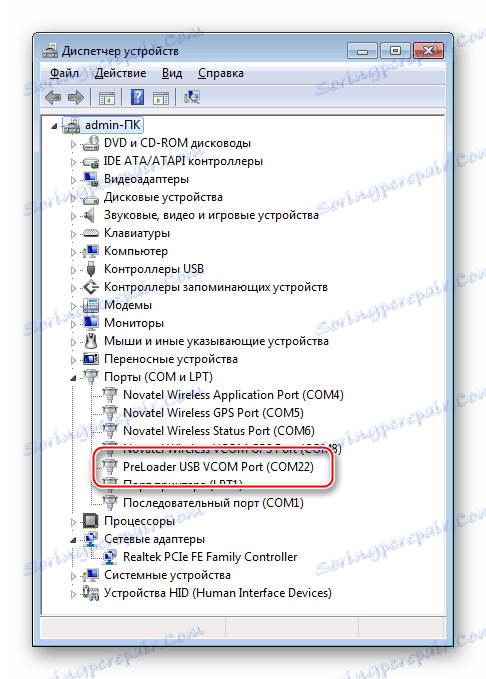
Суперусер привилегије
Права која се добијају на табличном рачунару омогућавају извођење различитих радњи са софтверском компонентом уређаја, а не документира га произвођач. Уз привилегије, можете, на примјер, уклонити унапред инсталиране апликације како бисте ослободили простор у интерној меморији, али и потпуно резервисали практично све податке.

Најједноставнији алат за добијање коренских права за Леново А3000-Х је Андроид апликација Фрамароот .
Само преузмите алат из програма прегледа чланака на нашој веб страници и пратите препоруке у лекцији:
Лекција: Добијање коренских права на Андроид путем Фрамароота без рачунара
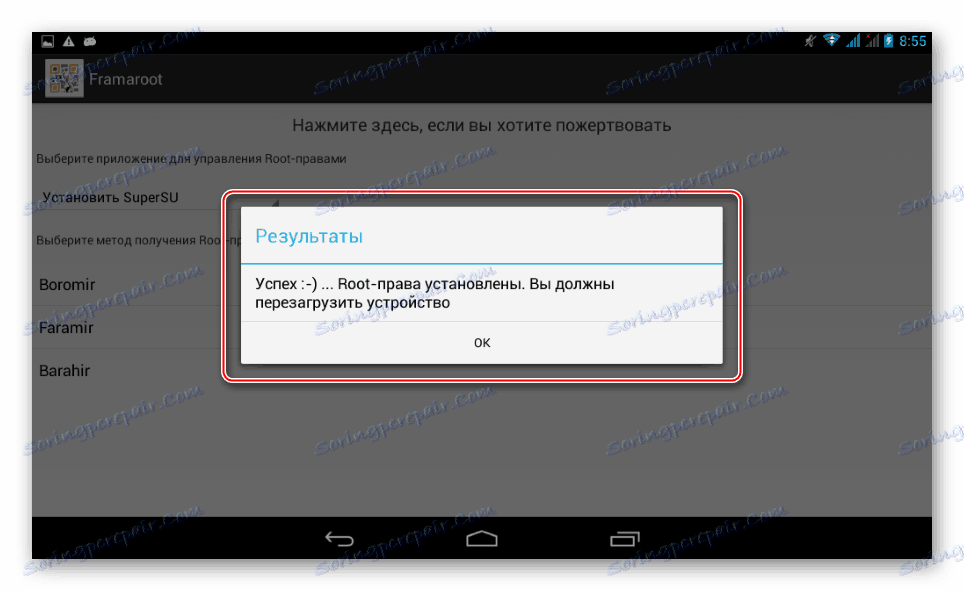
Савинг Информатион
Пре поновне инсталације фирмвера, корисник који обавља операцију треба да разуме да ће током манипулације информације које су присутне у меморији уређаја избрисати. Стога, стварање резервне копије података са таблета је неопходно. За сигурносну копију користе се различите методе, а упутства о начину коришћења различитих начина за чување информација могу се наћи у чланку под линком:
Лекција: Како направити резервне копије Андроид уређаја пре иОС-а

Опоравак фабрике: чишћење података, ресетовање поставки
Поновно бележење интерне меморије Андроид телефона представља озбиљну сметњу у уређају, а многи корисници су опрезни у вези са процедуром. Треба напоменути да у неким случајевима, ако Леново ИдеаТаб А3000-Х не функционише исправно, а чак и ако га није могуће преузети на Андроид, можете то учинити без потпуног поновног инсталирања система, манипулацијом њима да бисте вратили дијелове софтвера табличног рачунара у своје првобитно стање користећи функције окружења за опоравак.

- Убацује у режим опоравка. Да бисте то урадили:
- Потпуно искључите таблет, сачекајте око 30 секунди, затим истовремено притисните хардверске тастере "Волуме +" и "Турн он" .
- Држање дугмади ће довести до тога да уређај приказује три ставке менија које одговарају режиму покретања уређаја: "Опоравак" , "Фастбоот" , "Нормал" .
- Притиском на "Волуме +" поставите импровизовану стрелицу насупрот "Рецовери Моде" , а затим потврдите унос режима окружења опоравка кликом на "Волуме -" .
- На следећем екрану, који приказује таблични рачунар, налази се само слика "мртвог робота".
![Леново ИдеаТаб А3000-Х мртва Андроид платформа пре покретања опоравка]()
Кратко притиснуто дугме "Снага" прикажеће ставке менија окружења опоравка.
![Леново ИдеаТаб А3000-Х лансира окружење за опоравак]()
![Леново ИдеаТаб А3000-Х изборни мени за избор]()
![Леново ИдеаТаб А3000-Х изборни мени за избор, изаберите опоравак]()
![Ставке менија за опоравак фабрике Леново ИдеаТаб А3000-Х]()
- Чишћење меморијских партиција и ресетовање параметара уређаја на фабричке уређаје врши се помоћу функције "бришу податке / фабрички ресет" у опоравку. Изаберите ову ставку навигацијом кроз мени притиском на "Волуме -" . Да бисте потврдили ову опцију, користите тастер "Волуме +" .
- Пре поновног постављања уређаја биће вам потребна потврда намере - изаберите ставку менија "Да - избрисати све корисничке податке" .
- Остаје да сачека док се процес чишћења и ресетовања не преклапају са поруком потврде "Обриши прошири података" . Да бисте поново покренули Таблет ПЦ, изаберите ставку "ребоот систем нов".
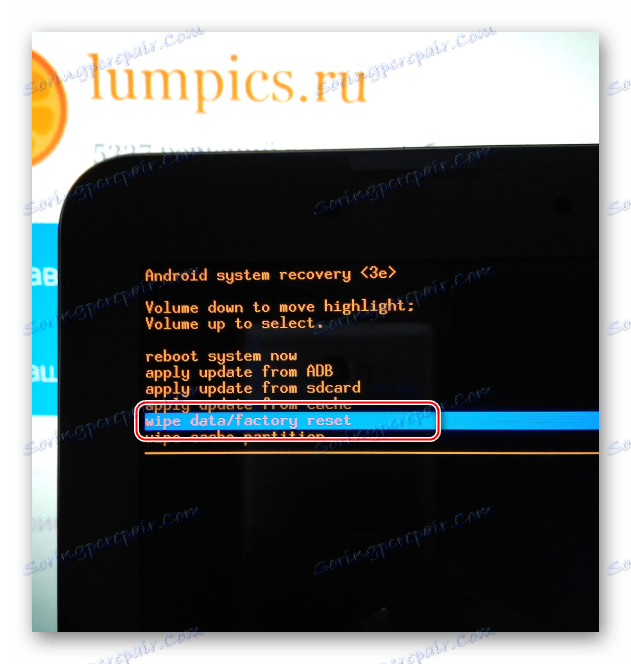
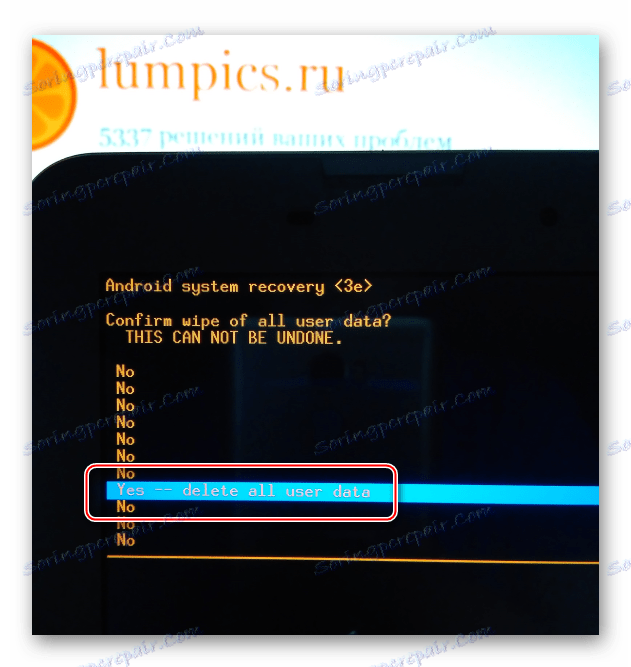
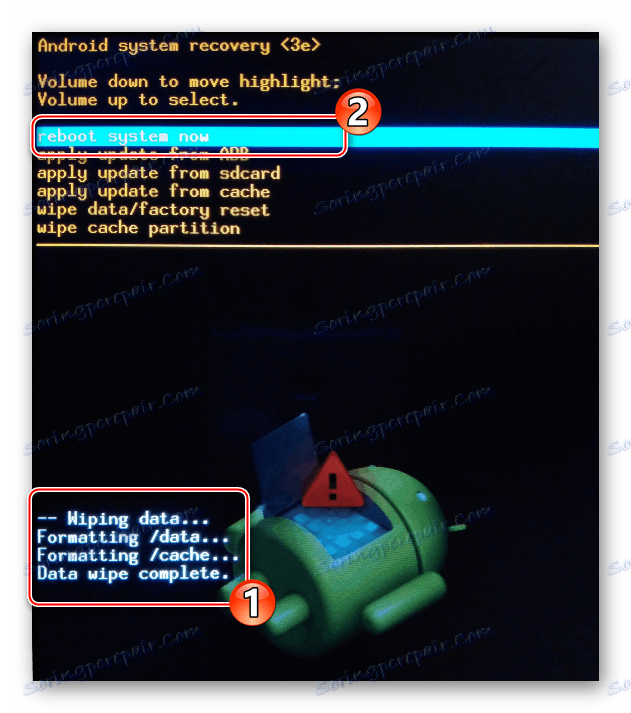
Поступак поновног ресетовања вам омогућава да таблету Леново А3000-Х сачувате из "софтвера смећа" накупљеног током рада, што значи узроке "кочења" интерфејса и појединачних грешака у апликацијама. Такође, препоручује се чишћење система пре поновне инсталације система на један од начина описаних у наставку.
Фласхер
Пошто је произвођач искључио техничку подршку модела, једини ефикасни метод који вам омогућава да поново инсталирате оперативни систем на уређају јесте коришћење универзалног уређаја за бљескање саграђен на Медиатек хардверској платформи - СП Фласх алат .

- Да би се имплементирала меморијска манипулација, користи се одређена верзија програма - в3.1336.0.198 . Са новијим склоповима, због застареле хардверске компоненте таблета, могу се јавити проблеми.
- Инсталирање услужног програма није неопходно, да бисте добили могућност да радите преко њега помоћу уређаја, требали бисте распаковати пакет који је преузет са горње везе у корен системске партиције рачунара
![Леново ИдеаТаб А3000-Х каталог са непотрошеном брошуром]()
и покрените датотеку "Фласх_тоол.еке" у име администратора.
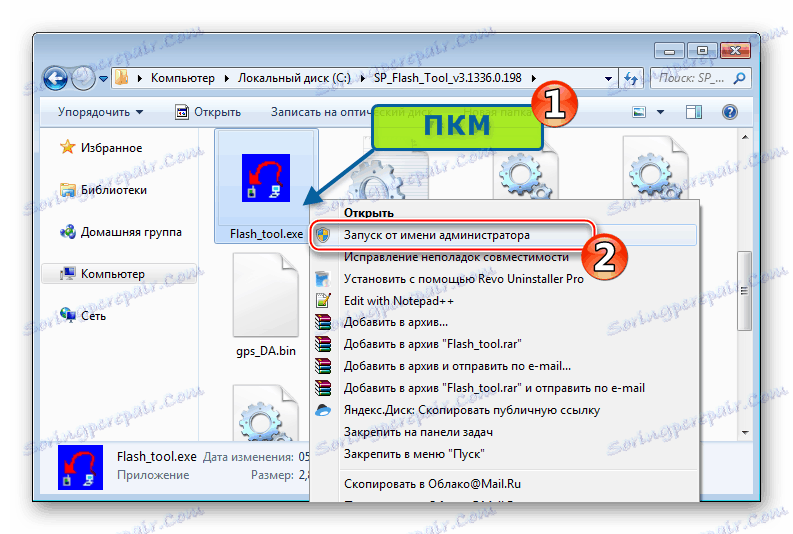
Прочитајте такође: Фирмваре за Андроид уређаје засноване на МТК преко СП ФласхТоол-а
Фирмваре
За Леново А3000-Х нема пуно фирмваре-а који би омогућио коришћење уређаја као одскочна даска за експерименте са различитим верзијама Андроид-а. Стварно ради без кварова система, стабилан и стога погодан за свакодневну употребу, само два ОС-а од произвођача и модификовано корисничко решење створено на основу модерне верзије Андроид-а од предложеног Леново-а званично.

Метод 1: Службени фирмвер
Као рјешење проблема рестаурације софтвера А3000-Х, потпуне поновне инсталације Андроид уређаја и ажурирања верзије система, користи се верзија верзије А3000_А422_011_022_140127_ВВ_ЦАЛЛ_ФУСЕ .
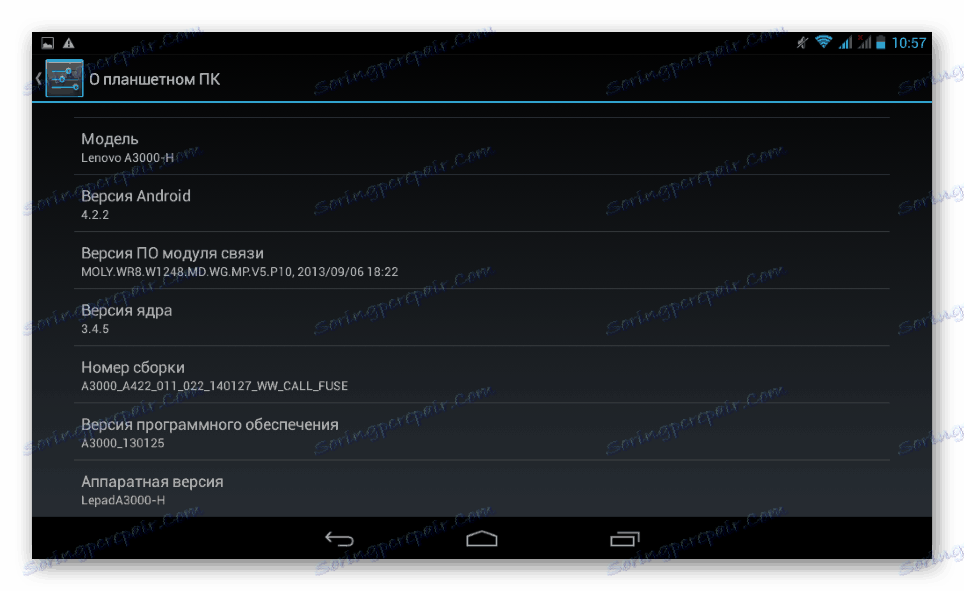
У предложеном решењу постоји интерфејс на руском језику, нема кинеских апликација, Гоогле услуге су доступне, а такође поседују и све неопходне софтверске компоненте за позивање путем мобилних мрежа и слање / пријем СМС порука.
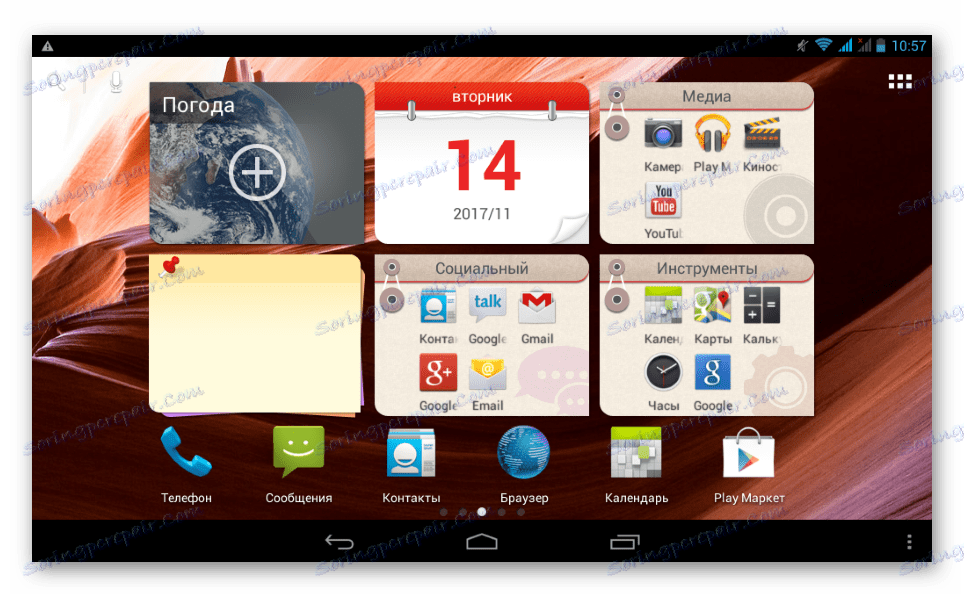
Можете да преузмете архиву која садржи слике за писање на меморијске секције и друге потребне датотеке помоћу линка:
Преузмите званични фирмвер за таблет Леново ИдеаТаб А3000-Х
- Распакујте архиву са званичним софтвером у одвојеном директоријуму, у име које не би требало да буде руских слова.
- Покрените ФласхТоол.
- Ми програму додамо датотеку која садржи информације о адресирању почетних и завршних блокова секција у меморији уређаја. Ово се врши притиском на тастер "Лоадинг Сцаттер-Лоадинг" , а затим изаберите датотеку "МТ6589_Андроид_сцаттер_еммц.ткт" која се налази у директоријуму са сликама фирмвера.
- Означите поље "ДА ДЛ Алл Витх Цхецк Сум" и кликните на "Довнлоад" .
- У прозору захтева који садржи информације да неће бити забележени сви делови таблета, кликните на "Да" .
- Сачекајте док се не провери контролна сума датотека - статусна линија ће се више пута испунити љубичастим,
![Леново ИдеаТаб А3000-Х Провера контролних сума у Фласх алату]()
а затим ће програм почети да чека да се уређај повеже, узимајући следећи облик:
- Повезујемо УСБ кабл повезан са потпуно искљученим таблетом, који је унапред повезан са ПЦ портом, што би требало да доведе до одређивања уређаја у систему и аутоматског покретања процеса преписивања меморије уређаја. Процедура је пропраћена жутом попуњавањем траке напретка на дну прозора ФласхТоол.
![Леново ИдеаТаб А3000-Х процесни програм преко Фласхтоол-а]()
Ако процедура не почне, а затим не искљуцујете кабл, притисните дугме за ресетовање ( "Ресет" ). Налази се лево од слотова за СИМ картицу и постаје доступно након уклањања задњег поклопца таблета!
![Леново ИдеаТаб А3000-Х РЕСЕТ дугме, ако се фирмваре не покрене]()
- Када се фирмваре заврши, Фласх алат показује прозор за потврду "Преузми ОК" са зеленим кругом. Након његовог појављивања, можете да прекинете везу са табличним каблом и покренете уређај, мало дуже од уобичајеног држећи тастер "Повер" .
- Фирмваре се може сматрати потпуном. Прво покретање реинсталираног Андроид-а траје неколико минута, а након појављивања екрана добродошлице, мораћете да изаберете само језик интерфејса, временску зону
![Леново ИдеаТаб А3000-Х поздравни екран након фирмваре-а]()
и одредити друге основне параметре система,
![Леново ИдеаТаб А3000-Х почетно подешавање]()
након чега можете вратити податке
![Леново ИдеаТаб А3000-Х Гоогле налог]()
и користите таблет рачунар са званичном верзијом системског софтвера на броду.
![Леново ИдеаТаб А3000-Х званична верзија Андроид 4.2.2]()
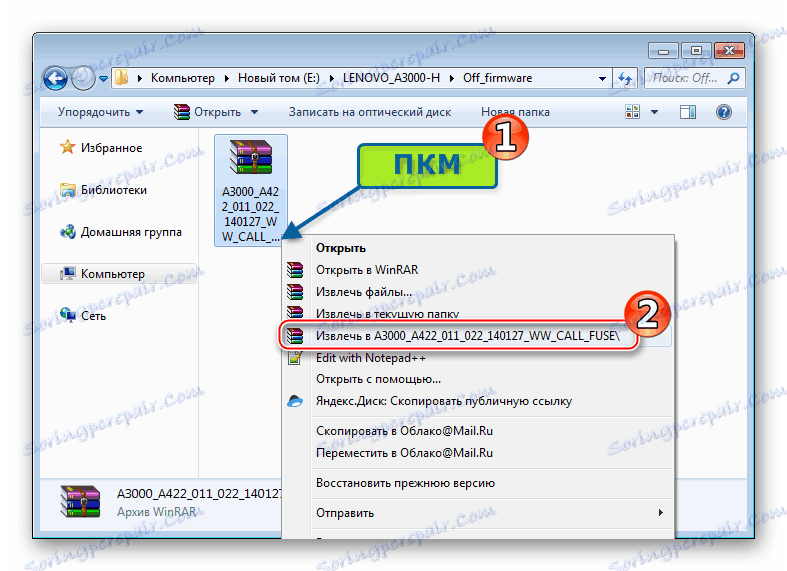
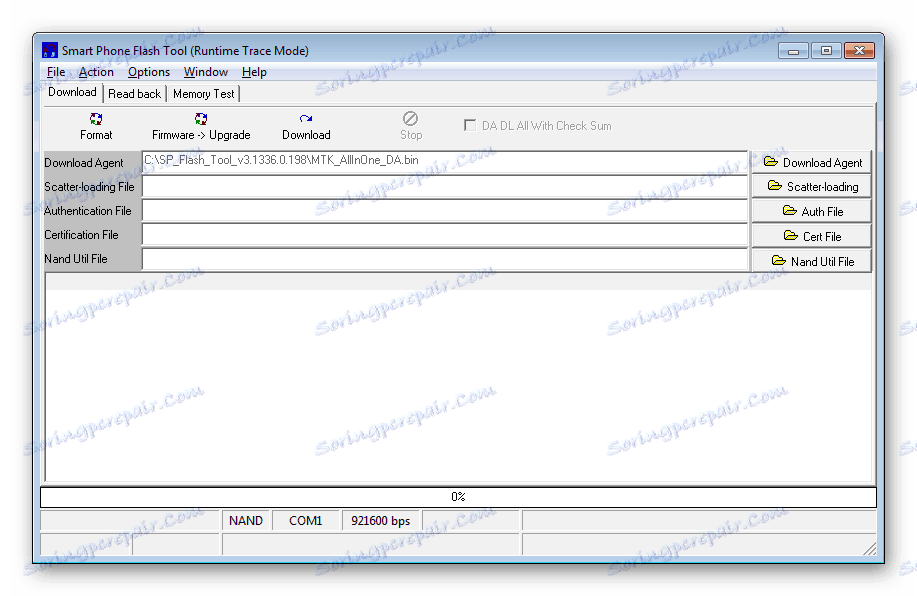
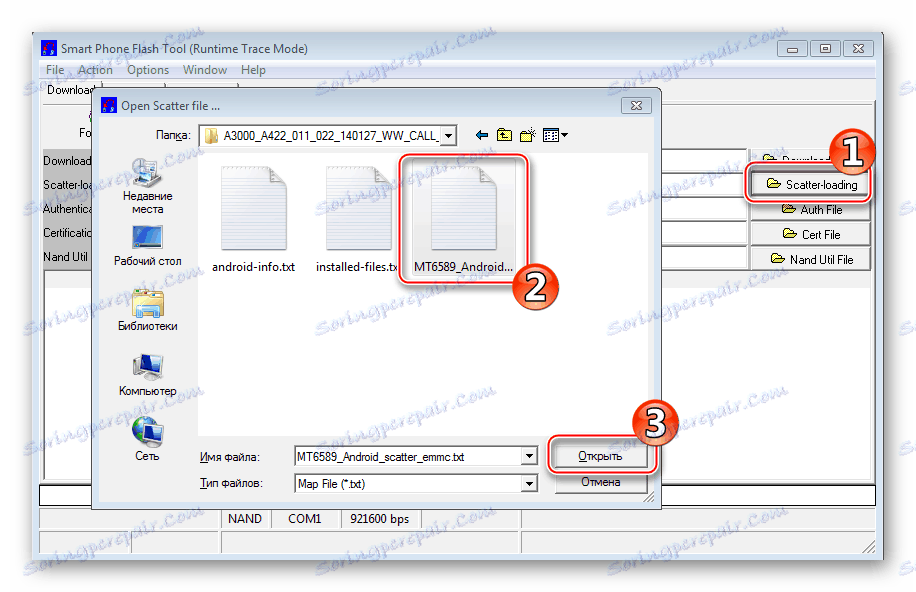
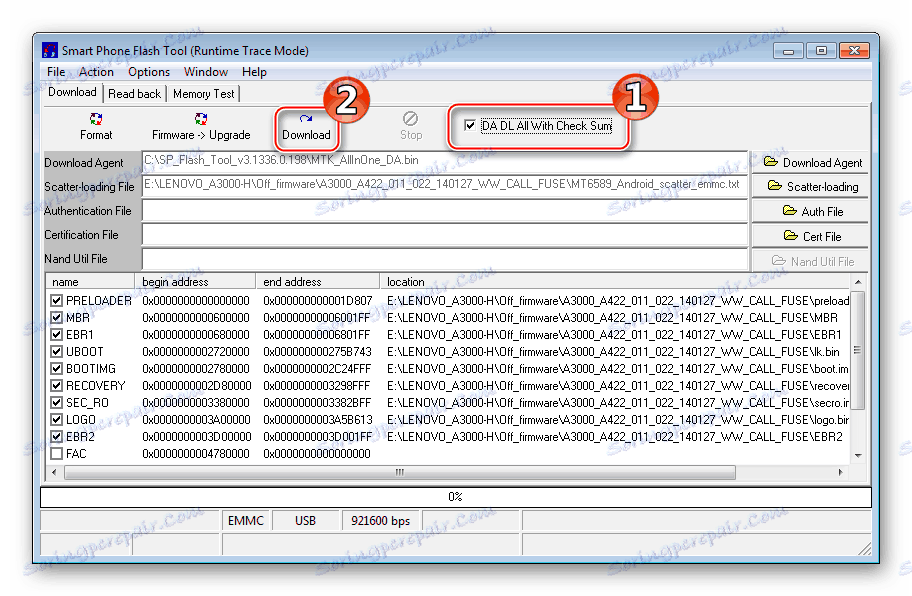

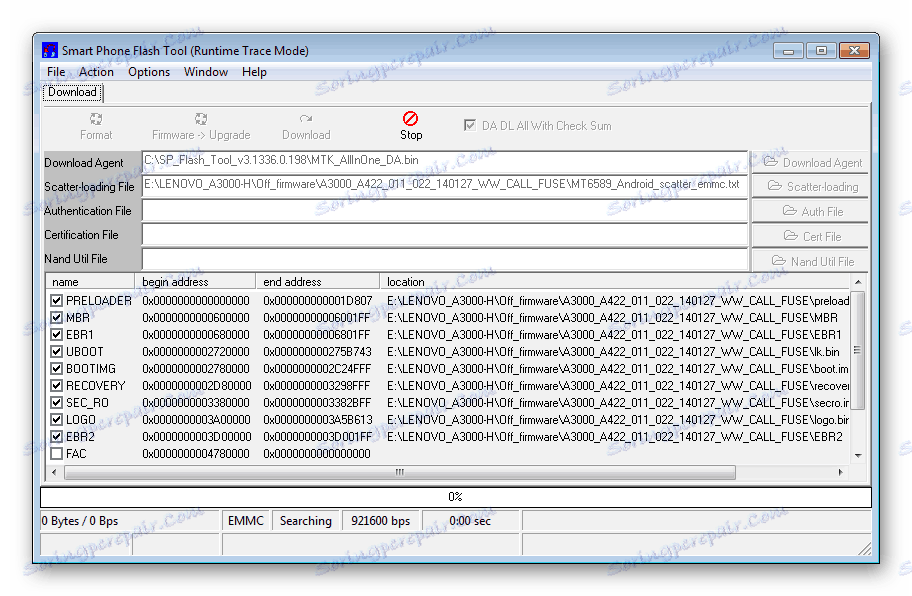
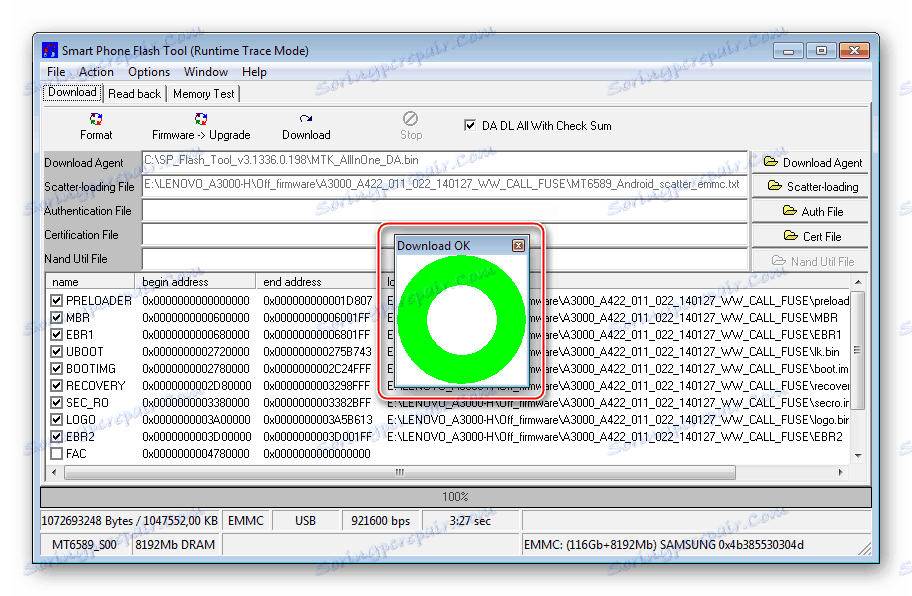
Необавезно. Опоравак по мери
Многи корисници овог модела, не желећи да пређу са званичне верзије система на решења трећих страна, користе модификовано окружење за опоравак за различите манипулације са системским софтвером ТеамВин Рецовери (ТВРП) . Прилагођени опоравак је заиста веома згодан алат за многе операције, на пример, креирање резервних партиција и форматирање појединачних области меморије.

Слика ТВРП-а и Андроид апликације за његову инсталацију на уређају налазе се у архиви, која се може преузети са линка:
Преузмите ТеамВин Рецовери (ТВРП) и МобилеУнцле Тоолс за Леново ИдеаТаб А3000-Х

Ефикасна примјена начина инсталације захтијева добијена права Суперусера на уређају!
- Распакујте резултујућу архиву и копирајте ТВРП слику "рецовери.имг" , као и апк-датотека која се користи за инсталирање апликације МобилеУнцле Тоолс, у корен меморијске картице инсталиране у табличном рачуналу.
- Инсталирајте МобилеУнцле Тоолс тако што ћете покренути апк датотеку из управљачког програма,
![Леново ИдеаТаб А3000-Х ТВРП покреће инсталацију Мобилеунцле Тоолс]()
а потом потврђују захтеве које долазе из система.
- Покрећемо МобилеУнцле Тоолс, пружамо алат за коријенске права.
- Изаберите ставку "Обнова ажурирања" у апликацији. Као резултат скенирања меморије, МобилеУнцле Тоолс ће аутоматски нађити слику окружења "рецовери.имг" на мицроСД картици. Остаје да додирне поље које садржи назив датотеке.
- На појављеном захтеву за инсталирање прилагођеног окружења за опоравак одговоримо притиском на "ОК" .
- Након преноса слике ТВРП-а у одговарајући одељак, понуда је да се рестартује у прилагођени опоравак - потврђујемо акцију кликом на "ОК" .
- Ово ће провјерити да ли је окружење за опоравак инсталирано и правилно ради.
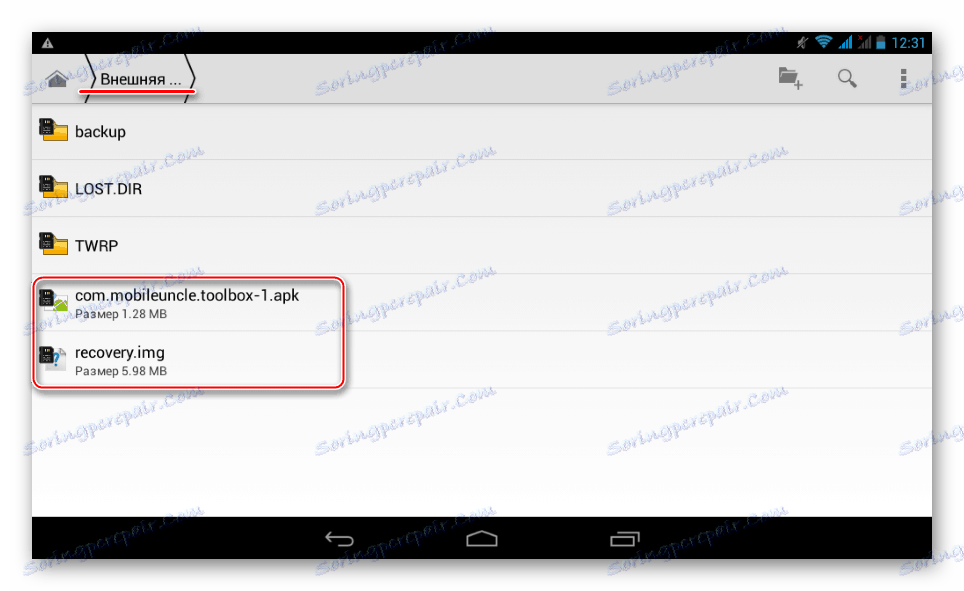
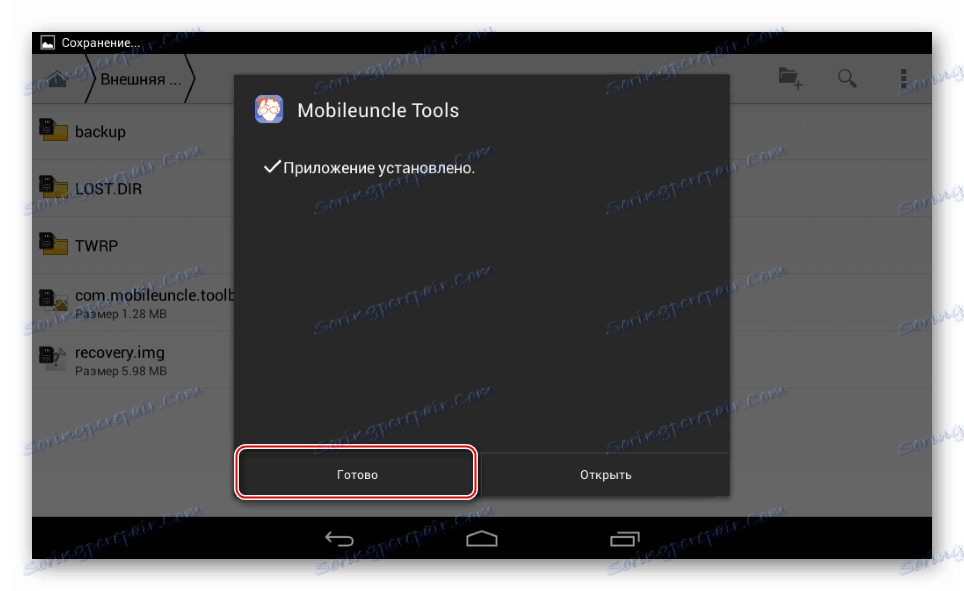
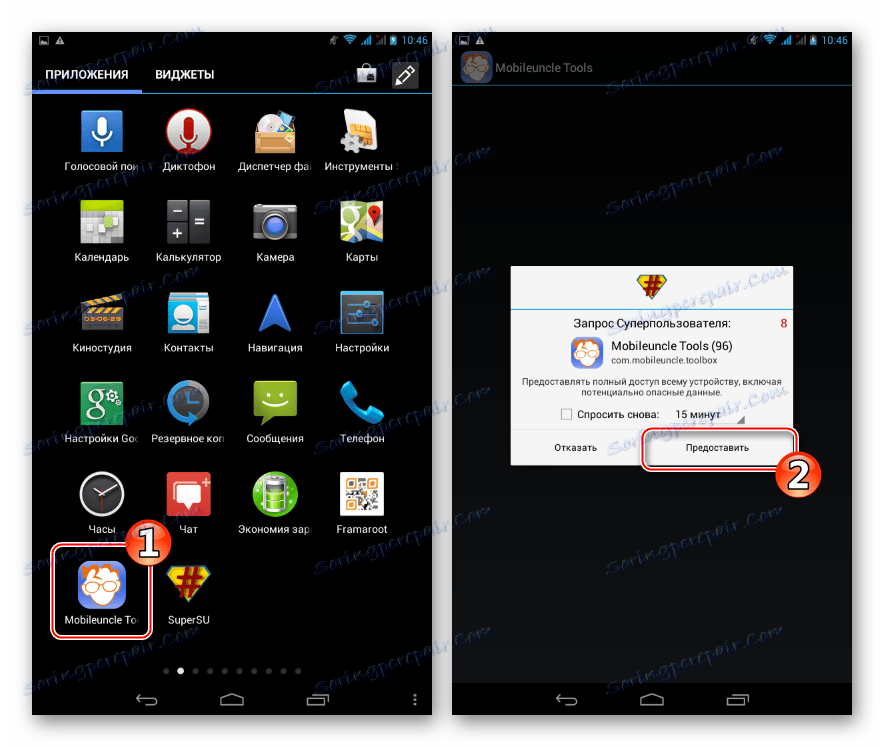

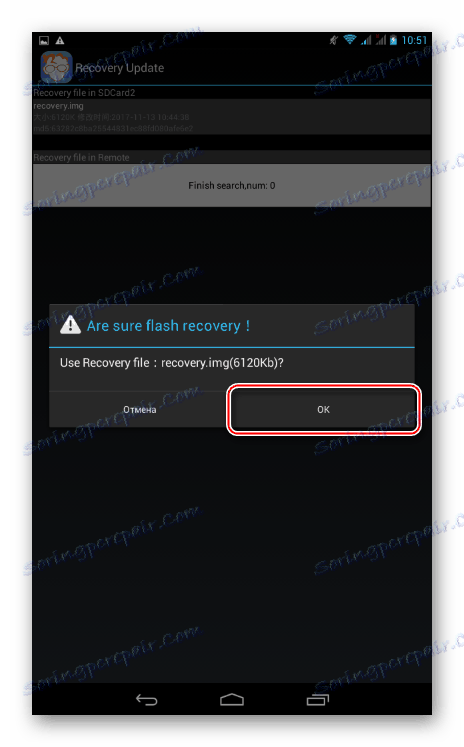
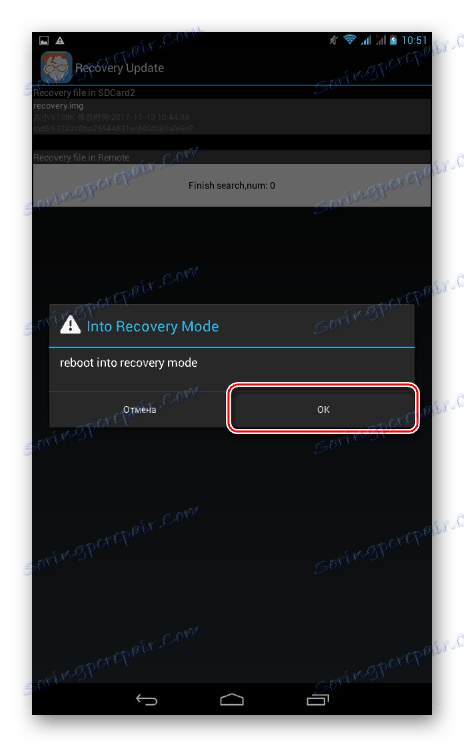
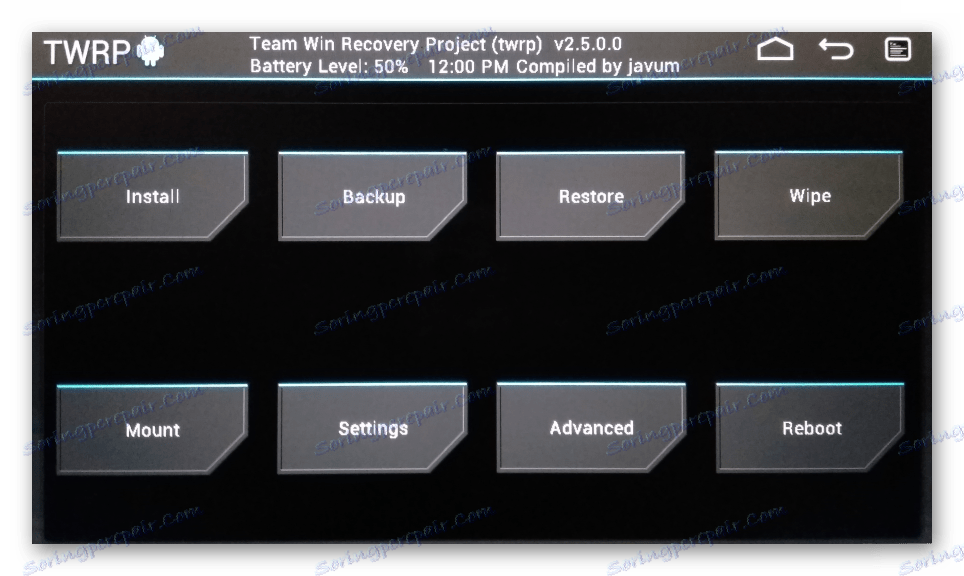
Затим, учитавање у модификованом опоравку се врши на потпуно исти начин као и покретање "изворног" окружења за опоравак, односно кориштењем хардверских тастера "Волуме -" + "Повер" , истовремено притиснуто на офф таблету и одабиром одговарајуће ставке у менију начина покретања уређаја .

Метод 2: Модификовани фирмваре
За многе застареле Андроид уређаје, техничку подршку и ослобађање ажурирања системског софтвера који су већ окончали произвођачи, једини начин да добијете тренутну верзију Андроида је инсталирање прилагођеног фирмвареа од произвођача независних произвођача. Што се тиче модела А3000-Х од компаније Леново, морамо признати, на жалост, за таблет, многе незваничне верзије система нису пуштене, као и за друге сличне техничке моделе. Али истовремено постоји и стабилан кориснички ОС, креиран на бази Андроид КитКат-а и носи све потребне функције за већину корисника.

Преузмите архиву која садржи датотеке овог решења за инсталацију у таблету, можете пратити везу:
Скачать кастомную прошивку на базе Android 4.4 KitKat для Lenovo IdeaTab A3000-H
Установка кастомного Android 4.4 в Lenovo IdeaTab A3000-H производится практически так же, как и прошивка официального пакета с ПО, то есть через SP Flash Tool, но при проведении процесса есть некоторые отличия, поэтому внимательно выполняем инструкцию!
- Распаковываем загруженный по ссылке выше архив c KitKat в отдельный каталог.
- Запускаем прошивальщик и добавляем образы в программу путем открытия scatter-файла.
- Устанавливаем отметку «DA DL All With Check Sum» и нажимаем кнопку «Firmware-Upgrade» .
![Lenovo IdeaTab A3000-H начало установки кастома через Flash Tool]()
Важно производить инсталляцию модифицированной прошивки именно в режиме «Firmware Upgrade» , а не «Download» , как в случае с официальным ПО!
- Подключаем выключенный A3000-H и ожидаем начала процессов, в результате которых будет осуществлена установка относительно свежей версии Android.
- Процедура, проводимая в режиме «Firmware-Upgrade» , предполагает предварительное вычитывание данных и создание резервной копии отдельных разделов, затем — форматирование памяти.
- Далее файл-образы копируются в соответствующие разделы и производится восстановление информации в отформатированных областях памяти.
- Вышеперечисленные операции занимают больший промежуток времени, нежели обычный перенос данных в память, как в случае с официальной прошивкой, и завершаются появлением окна-подтверждения «Firmware Upgrade OK» .
- После появления подтверждения успешной прошивки, отключаем аппарат от ЮСБ-порта и запускаем планшет длительным нажатием клавиши «Питание» .
- Обновленный Андроид инициализируется достаточно быстро, первый после установки запуск займет около 5-ти минут и завершится демонстрацией экрана с выбором языка интерфейса.
- Проведя определение основных настроек, можно переходить к восстановлению информации и использованию планшетного ПК
![Lenovo IdeaTab A3000-H Андроид 4,4 KitKAt Интерфейс]()
под управлением максимально возможной версии Андроид для рассматриваемой модели — 4.4 KitKat.
![Lenovo IdeaTab A3000-H максимально возможная версия Android - 4.4.2]()
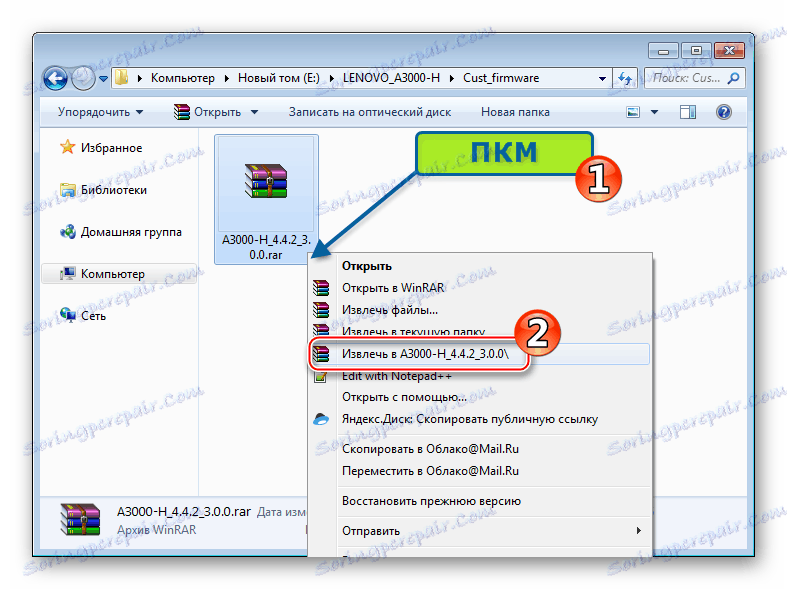
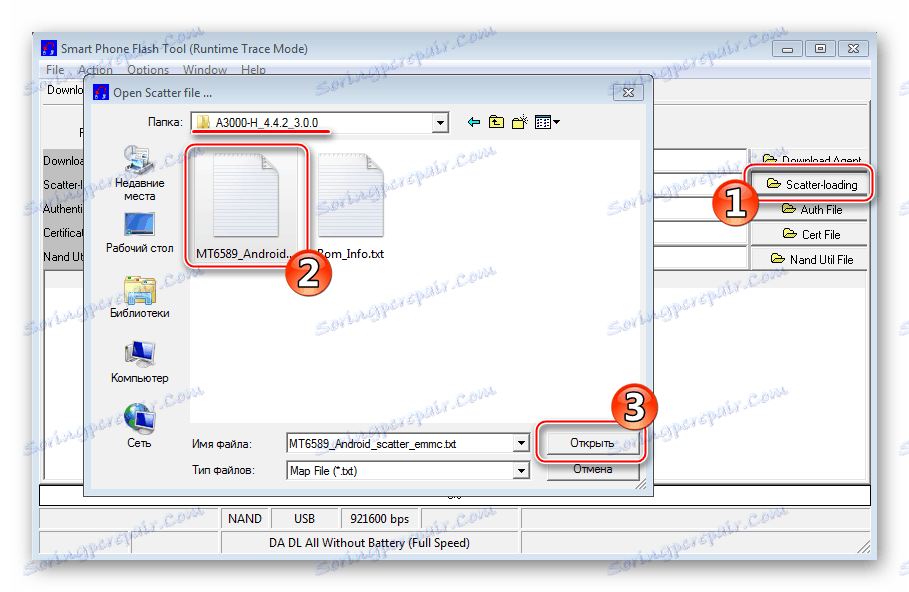
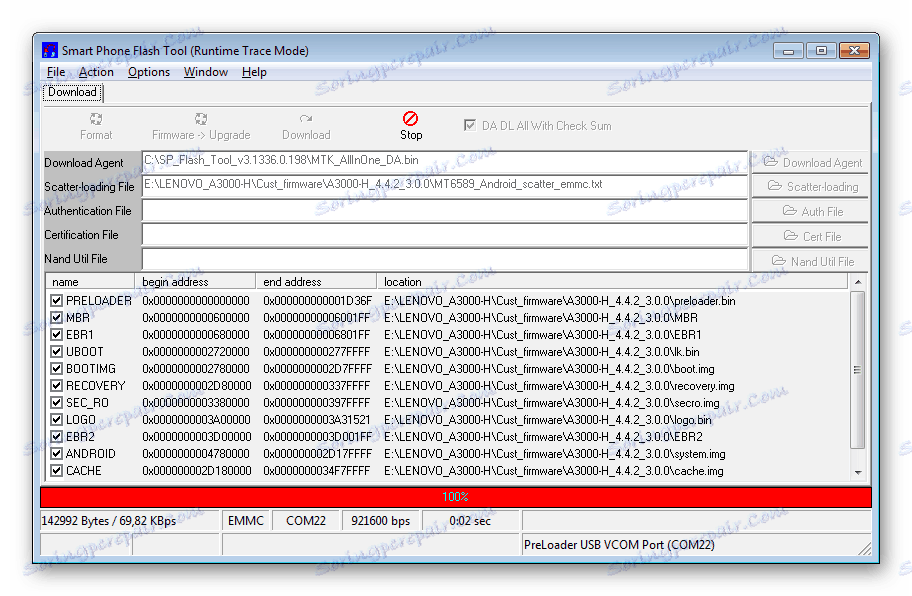
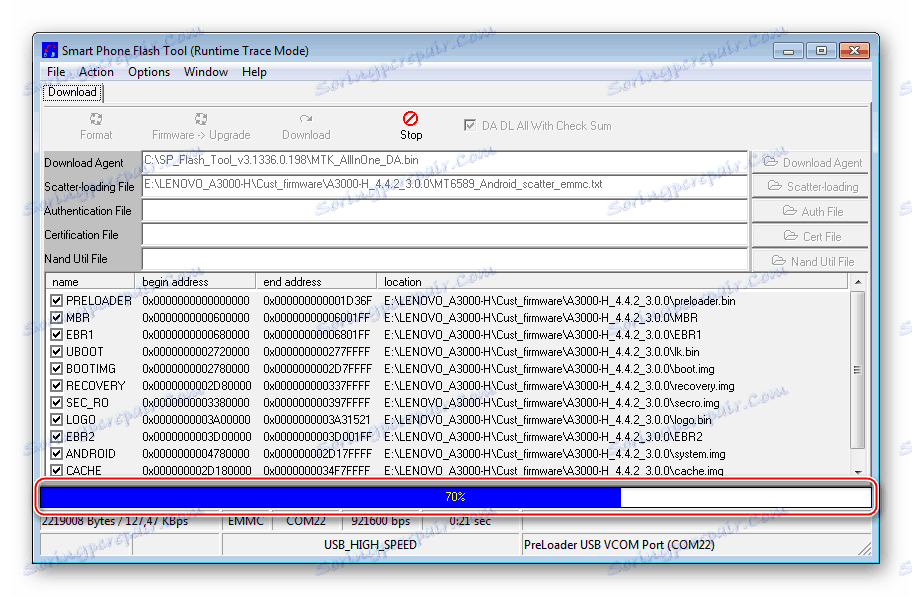
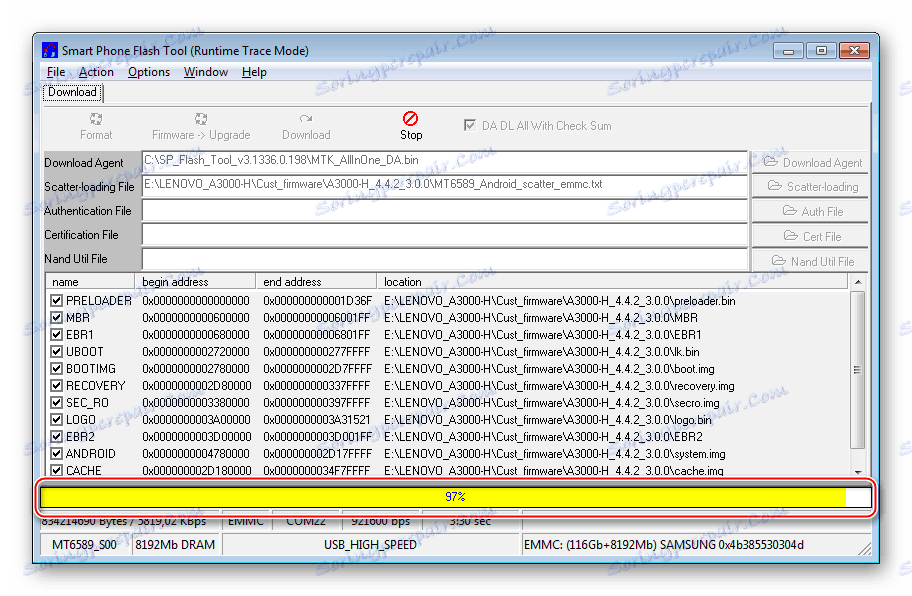
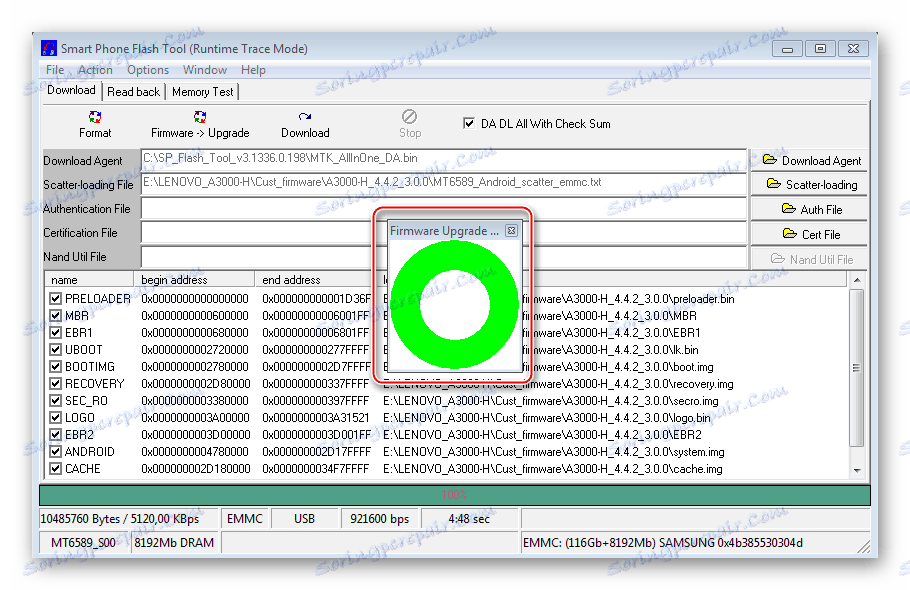

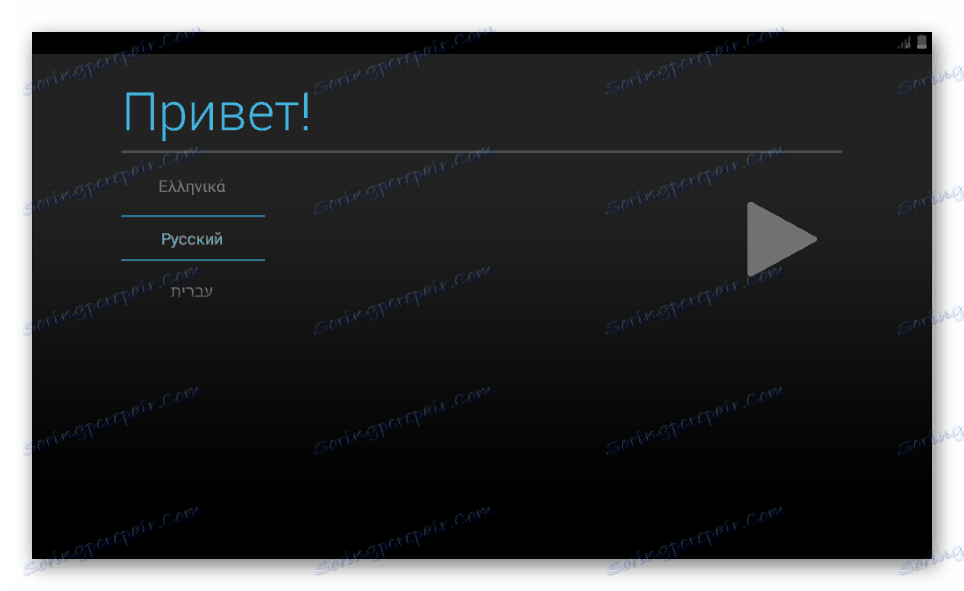
Подводя итоги, можно сказать, что несмотря на небольшое количество наличествующих прошивок Lenovo IdeaTab A3000-H и фактически единственного действенного инструмента для проведения манипуляций с программной частью планшета, после выполнения переустановки Андроид девайс еще долгое время способен выполнять несложные задачи пользователя.